KontrolPack을 사용하여 네트워크를 통해 컴퓨터 연결/제어

KontrolPack을 사용하여 네트워크의 컴퓨터를 손쉽게 제어하세요. 서로 다른 운영 체제를 사용하는 컴퓨터를 손쉽게 연결하고 관리하세요.
Linux 컴퓨터 제조업체 System76에서 개발 및 유지 관리하는 운영 체제인 Pop_OS가 새로운 릴리스를 출시했습니다. 새로운 Ubuntu 20.10을 기반으로 한 Pop_OS 20.10입니다. Pop_OS 20.10은 많은 개선 사항과 새로운 기능이 포함된 최고의 업데이트입니다!

이 가이드에서는 Pop_OS 업그레이드 관리자를 사용하여 Pop_OS 20.04 시스템을 새로운 Pop_OS 20.10으로 업그레이드하는 방법을 보여줍니다. 시작하자!
Pop_OS에 업데이트 관리자 설치
Pop_OS 20.10은 Pop_OS 20.04 이후의 첫 번째 업데이트 입니다. 그러나 일부 사용자에게는 업데이트 알림이 표시되지 않을 수 있습니다. 20.04는 Ubuntu 20.04 LTS를 기반으로 하고 Ubuntu 20.04 LTS에는 시스템에 LTS 업그레이드만 수락하도록 지시하는 설정이 있습니다.
Pop_OS 20.10으로 업그레이드하려면 먼저 Ubuntu Update Manager를 설치하고 운영 체제가 LTS 업데이트뿐만 아니라 모든 업데이트를 수락하도록 설정을 변경해야 합니다.
Pop_OS 데스크탑에서 터미널 창을 엽니다. 그런 다음 터미널 창을 연 상태에서 다음 명령을 입력하여 Ubuntu Update Manager를 설치합니다.
sudo apt 설치 업데이트 관리자 -y
업데이트 관리자를 설치한 후 앱 메뉴에서 "소프트웨어 및 업데이트"를 검색하여 바탕 화면에서 실행합니다. 그러나 업데이트 관리자가 업데이트 설치를 요청하면 Ubuntu 업데이트 관리자를 사용하여 업데이트를 수행하지 않으므로 무시하십시오.
업데이트 기본 설정 변경
Ubuntu Update Manger를 사용하여 Pop_OS에서 업데이트 기본 설정을 변경하는 것은 명령줄보다 훨씬 쉽습니다. 시스템에서 수행하려면 "업데이트" 탭을 찾아 마우스로 클릭하십시오.
"업데이트" 탭으로 이동하면 선택할 수 있는 몇 가지 옵션이 있습니다. "새로운 Ubuntu 버전 알림" 메뉴에 대한 긴 옵션 목록을 살펴보십시오. 그런 다음 드롭다운 메뉴를 클릭하고 "장기 지원 버전용"에서 "새 버전용"으로 변경합니다.
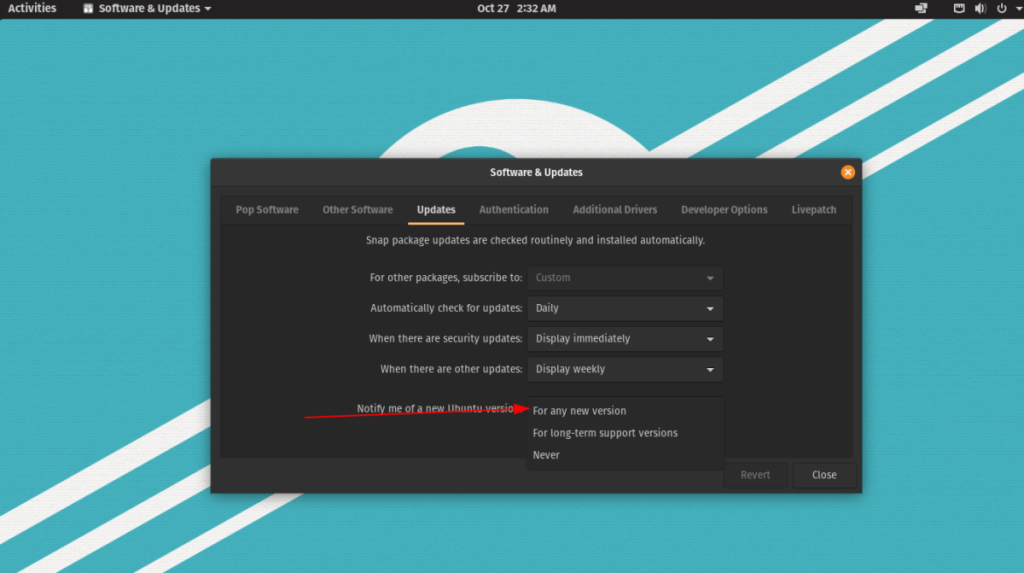
이 설정을 변경하는 것은 간단해 보이지만 Pop_OS(Ubuntu 기반)가 LTS 릴리스뿐만 아니라 모든 업그레이드를 알려줄 수 있습니다. 여기에서 "닫기" 버튼을 클릭하여 설정을 저장합니다.
단말기
Pop_OS에서 업데이트 기본 설정을 변경하면 GUI에서 작동해야 합니다. 그렇지 않은 경우 다음 명령을 사용하여 터미널에서 이 설정을 변경할 수도 있습니다.
sudo sed -i 's/Prompt=lts/Prompt=normal/g' /etc/update-manager/release-upgrades
업데이트 관리자 제거
Ubuntu Update Manager를 사용하여 시스템에서 업그레이드를 알리는 방법에 대한 설정을 변경했으므로 이제 제거할 차례입니다. 제거해야 하는 이유는 더 이상 도움이 되지 않고 시스템에 유지하면 Pop_OS 업그레이드 시스템을 방해할 수 있기 때문입니다.
Ubuntu Update Manager를 제거하려면 터미널 창을 실행하십시오. 그런 다음 터미널 창을 열고 이동할 준비가 된 상태에서 apt remove 명령을 실행합니다 . 그러나 제거를 시도하기 전에 "Update Manager"가 닫혀 있는지 확인하십시오.
sudo apt 업데이트 관리자 제거
Update Manager가 제거되면 모든 종속성을 제거해야 합니다. 시스템에서 종속성을 제거하려면 apt autoremove 명령을 실행합니다 . 업데이트 관리자와 관련된 모든 종속성을 자동으로 제거합니다.
sudo apt 자동 제거 -y
Update Manager가 제거되면 가이드의 다음 단계로 이동하여 Pop_OS 시스템을 20.10으로 업그레이드하십시오!
Pop_OS 20.10으로 업그레이드
Pop_OS를 20.10으로 업그레이드하려면 내장된 GUI 업그레이드 도구를 사용해야 합니다. 그러나 그 전에 Pop_OS 시스템이 최신 상태인지 확인해야 합니다. 왜요? 종종 Pop_OS는 기존 운영 체제에 모든 패치가 설치될 때까지 새 OS 업그레이드를 알리지 않습니다.
Pop_OS 시스템에 업데이트를 설치하려면 아래 지침을 따르십시오.
GUI를 통한 업데이트
GUI를 통해 Pop_OS 시스템을 업데이트하려면 Pop Shop을 시작하고 "설치됨" 탭을 클릭하십시오. "설치됨" 탭에서 업데이트를 살펴보고 설치 버튼을 클릭하여 설치합니다.
터미널을 통한 업데이트
터미널로 Pop_OS 시스템을 업데이트하려면 다음을 수행하십시오. 먼저 터미널 창을 실행합니다. 그런 다음 터미널 창이 열리면 업데이트 명령을 실행 하여 소프트웨어 소스를 새로 고칩니다.
sudo apt 업데이트
소프트웨어 소스를 최신 상태로 유지하고 upgrade 명령을 사용하여 모든 업데이트를 설치합니다 .
sudo apt 업그레이드 -y
업그레이드 하기
Pop_OS 시스템을 20.10으로 업그레이드하려면 아래의 단계별 지침을 따르십시오.
1단계: 키보드에서 Win 키를 누릅니다 . 그런 다음 "설정"을 검색하고 설정 앱을 엽니다.
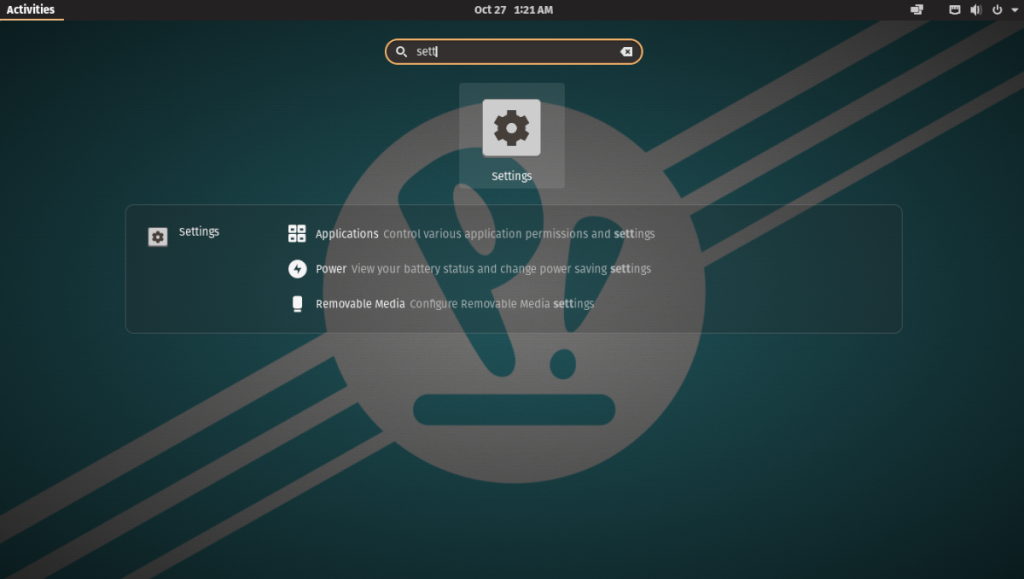
2단계: "OS 업그레이드" 설정 앱의 왼쪽에 있는 사이드바를 살펴보고 클릭합니다. "OS 업그레이드" 안에 Pop_OS 20.10을 사용할 수 있다는 알림이 표시되어야 합니다.
"다운로드" 버튼을 선택하여 업그레이드 다운로드를 시작합니다.
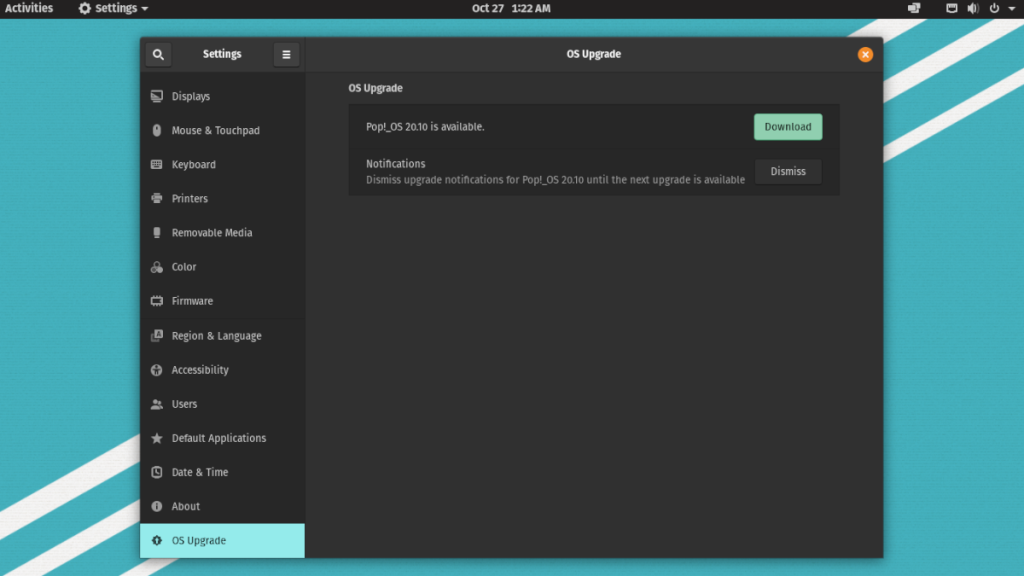
3단계: Pop_OS 20.10 다운로드를 허용합니다. 시간이 걸릴 수 있습니다.
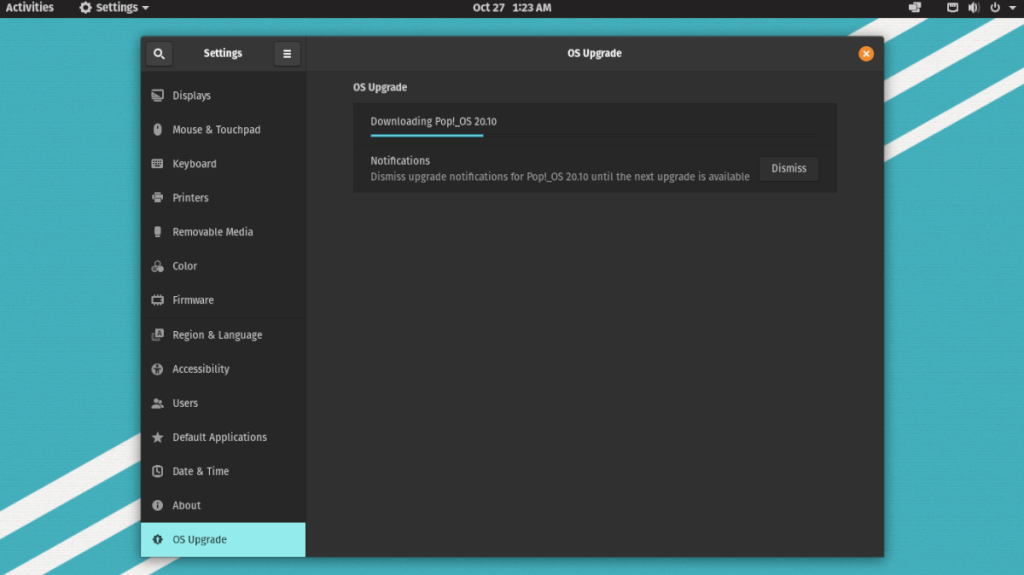
다운로드가 완료되면 "업그레이드" 버튼을 클릭하여 업그레이드를 시작합니다. 그런 다음 "재부팅 및 업그레이드" 버튼을 선택합니다.
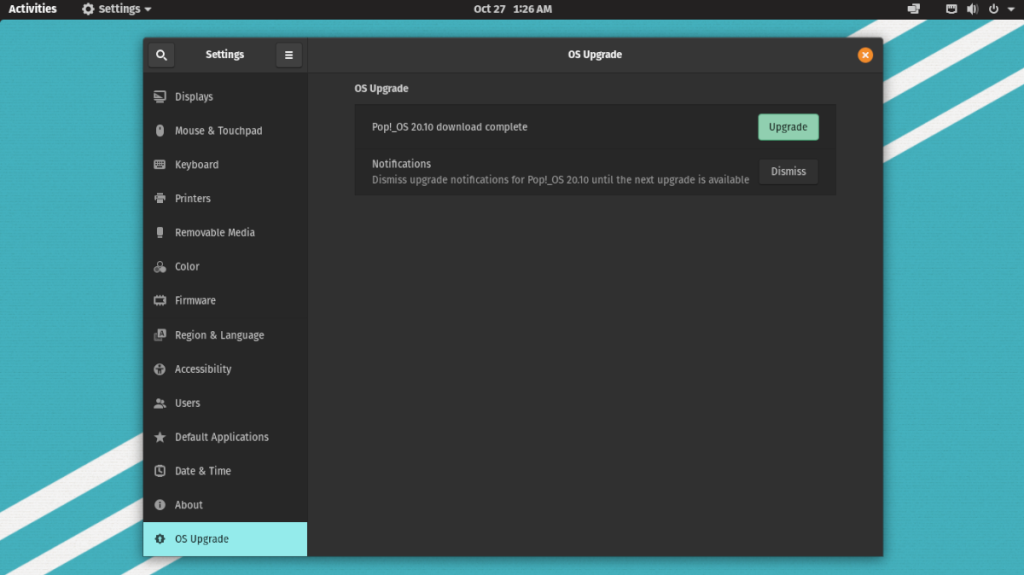
4단계: 재부팅하면 Pop_OS가 시스템을 20.10으로 업그레이드하기 시작합니다. 이 과정에는 시간이 걸리므로 편안히 앉아 기다리십시오.
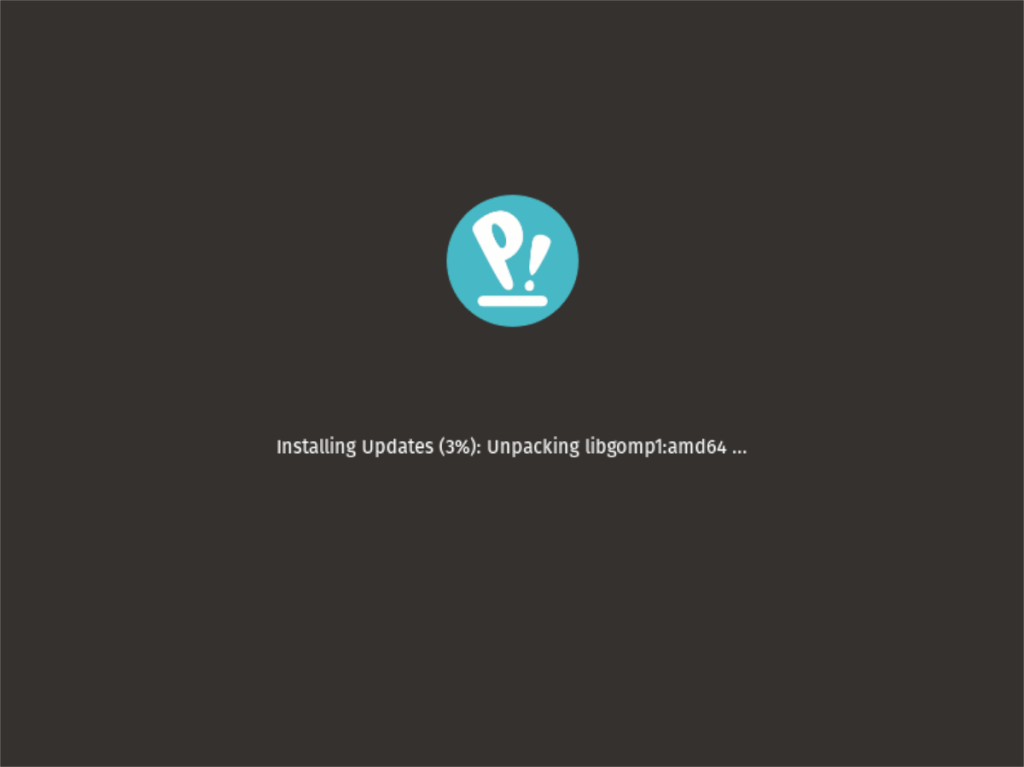
업그레이드가 완료되면 시스템이 두 번째로 다시 시작되고 Pop_OS 20.10!

KontrolPack을 사용하여 네트워크의 컴퓨터를 손쉽게 제어하세요. 서로 다른 운영 체제를 사용하는 컴퓨터를 손쉽게 연결하고 관리하세요.
반복되는 작업을 자동으로 수행하고 싶으신가요? 버튼을 여러 번 수동으로 클릭하는 대신, 앱이 자동으로 실행되도록 하면 더 좋지 않을까요?
iDownloade는 BBC iPlayer 서비스에서 DRM 없는 콘텐츠를 다운로드할 수 있는 크로스 플랫폼 도구입니다. 두 영상 모두 .mov 형식으로 다운로드할 수 있습니다.
우리는 Outlook 2010의 기능을 매우 자세히 다루었지만 2010년 6월 이전에는 출시되지 않으므로 Thunderbird 3를 살펴볼 시간입니다.
누구나 가끔은 휴식이 필요합니다. 흥미로운 게임을 찾고 있다면 Flight Gear를 한번 플레이해 보세요. 무료 멀티 플랫폼 오픈소스 게임입니다.
MP3 Diags는 음악 오디오 컬렉션의 문제를 해결하는 최고의 도구입니다. MP3 파일에 태그를 지정하고, 누락된 앨범 커버 아트를 추가하고, VBR을 수정할 수 있습니다.
Google Wave와 마찬가지로 Google Voice는 전 세계적으로 큰 화제를 불러일으켰습니다. Google은 우리의 소통 방식을 바꾸는 것을 목표로 하고 있으며,
Flickr 사용자가 사진을 고화질로 다운로드할 수 있는 도구는 많지만, Flickr Favorites를 다운로드할 수 있는 방법이 있을까요? 최근에
샘플링이란 무엇입니까? 위키피디아에 따르면 "음반의 일부 또는 샘플을 가져와 악기나 기타 도구로 재사용하는 행위입니다.
Google 사이트는 사용자가 Google 서버에 웹사이트를 호스팅할 수 있도록 하는 Google의 서비스입니다. 하지만 한 가지 문제가 있습니다. 백업 기능이 내장되어 있지 않다는 것입니다.



![FlightGear 비행 시뮬레이터를 무료로 다운로드하세요 [재밌게 즐기세요] FlightGear 비행 시뮬레이터를 무료로 다운로드하세요 [재밌게 즐기세요]](https://tips.webtech360.com/resources8/r252/image-7634-0829093738400.jpg)




